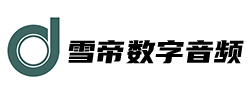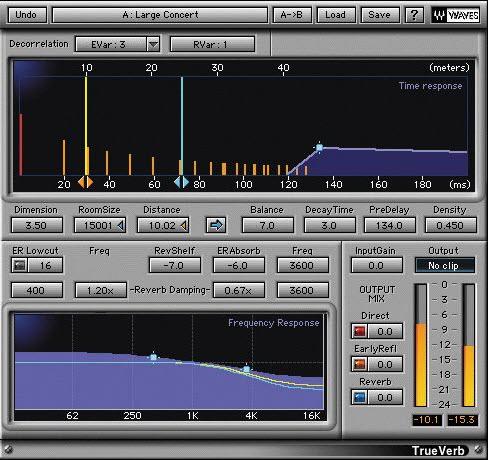雪帝数字音频
第一章 快速入门
快速入门介绍了TrueVerb的两种操作模式――通过(Thru)模式和发送(Send)模式。如果你想了解更多TrueVerb的情况,我们建议你阅读第四章,它提供了有关各种控制方式的细节。
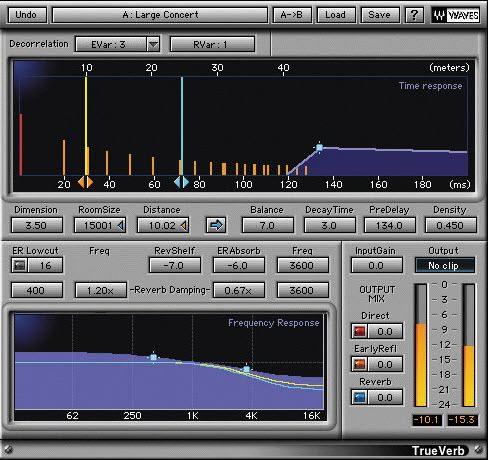
TrueVerb与其它的混响处理软件有较大差异。它有两种主要模式:
“通过”模式,适用于“真实距离处理”。这种模式就是我们常说的“插入式效果”。
传统的“发送”模式
你也许知道“发送”模式的工作方式,所以我们先描述一下“通过”模式:让所有的声音通过效果器。你不用对经过TrueVerb的声音进行干湿对比度的混音,让原始的声音穿过效果器,因此你要将TrueVerb放到一个音轨、辅助总线输出或主输出上的插入点上。
例一:你有一段音乐会的实况录音,它需要一种“房间”的感觉。将TrueVerb放置在主推子的立体声插入点上。确定房间有多大,有多明亮或多阴暗,还要确定听众与舞台的距离(这种工作方式也适合需要良好房间效果的古典或爵士音乐录制任务)。
例二:如果在你的混音中有对鼓进行的副混音,而且要把鼓放在一个“合适的房间”里。这需要将TrueVerb插到副混音的辅助输出或主输出上(根据需要而定),调入TrueVerb 预置方案中的“鼓房间(Drum Room)”,然后用鼠标调整屏幕上的参数。这种迅速生成的模拟房间也适合于其它副混音,比如人声、吉它等。
TrueVerb让你可以围绕声源创建一个真实的、声音自然的房间,并可控制房间尺寸、频率特性和距离。你可以像使用其它发送-返回的混响效果器一样使用它,还可以将早期反射和混响一起使用或分别使用。预置数据库由“通过”和“发送”两部分构成。将TrueVerb放在你需要的位置,挑选你需要的预置混响,然后进行调整。
Waves TrueVerb效果插件使用2
“通过”模式下的快速入门
例一
如果你有一个缩好的但没有加入混响的立体声片断,在你的软件中,在音轨中打开它(一个多轨立体声混音片断也可以,但不要加入混响)。理想的情况是有一些非电声乐器轨或爵士乐轨,甚至是来自音乐会的现场录音。
首先,在你音频软件的调音台窗中创建一个立体声主音量推杆。
其次,在主音量路上插入TrueVerb效果。
最后,在“Load”按钮上点击并按住。这时会出现一个弹出窗口,选择文件“Medium Concert Hall (中型音乐厅)”。
反复调整“距离(Distance)”控制。
起初,这种方法发出的声音与你用过的其它混响效果有很大的不同。你会听到声音源在渐渐远离你。TrueVerb是一种混音工具,所以它能在保持音量不变的情况下模拟距离感(在真实的房间里,当你离开声源越远,听到的声音音量越小)。
最适合中型音乐厅的声源是“干”的古典吉它录音片断。
通过改变距离(Distance)、房间尺寸(Room Size)和吸收(Absorption)的值,你可以设计出一间为吉它演奏者准备的房间。
例二
如果你在两个通道中做鼓的副混音是最理想的,这样可以让其它轨哑音,并在调音台的主立体声路上插入TrueVerb效果。
从Load弹出窗口中选择设置文件 “鼓室(Drum Room)”,你将会有一间非常好的录鼓的房间,不太明亮,也不太温暖。Bongos鼓和其它独奏打击乐器在这个房间里也会工作得很好。这间房间密度高,延迟时间短。
Waves TrueVerb效果插件使用3
第二章 TrueVerb的界面
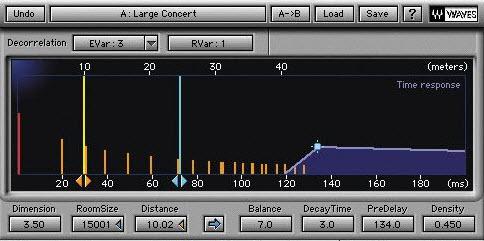
时间响应曲线图
上图的顶部是时间响应曲线图,显示房间尺寸(RoomSize)、与声源的距离(Distance)、早期反射(EarlyRefl)、预延迟(PreDelay)、混响末尾部分和所有相关电平(OUTPUT)。
如果你不知道那些线表示那些参数,可以用鼠标在顶部图下面的参数上进行拖拉,当参数值改变时,相对应的线条就会变动。
曲线图上的房间尺寸显示单位在顶部是米,底部是毫秒。因此,20米意味着房间尺寸是20米×20米×20米=8000立方米。在时间窗口下面的“房间尺寸(RomSize)”按钮显示房间的总体积(例如:你需要小型音乐厅,10米宽,5米高,20米深,总体积为1000立方米。)
距离也以米为单位来显示。房间尺寸和距离都可以通过拖拉标记进行调整。你也可以走出房间,越过围墙。在这种情况下,距离标记会变红,并指示“超出范围”。
时间响应曲线图底部以毫秒为显示单位。在图上从左到右,依次是直达声(Direct sound )(左边一个竖条)、散布在左侧的像白线的早期反射声,然后是覆盖在反射声上的混响。当预延迟值变化时,混响的形状会不断移动,来显示时间的偏移。
时间响应控制
时间响应曲线图下面是有关早期反射和混响的控制按钮。当你点击控制按钮时,会有一个双向小箭头显示调整数值时鼠标移动的方向,左右或上下。
下面是对各种控制按钮的简要描述:
维数(Dimension):改变早期反射的特性,来虚拟各种空间,比如值为2.0,将产生一种早期反射的模式,来模仿二维空间;值为3.0,声音将会符合在立体空间中的情况,值为4,将会虚拟在四维空间中的情形。维数在音调、密度或漫射方面不会影响混响效果。
房间尺寸(Room Size)房间的体积,以立方米为单位,比如体积8000为立方米,房间尺寸为20×20×20米或20×40×10米,你在时间响应曲线图上通过拖拉标记来改变房间尺寸时,软件会用蓝色三角形进行提示。
距离(Distance) 用来控制聆听者与输入声源间的距离,以米为计量单位。可以自动改变早期反射的时限,如果链接(Link)开关打开,它还可以用来改变混响的水平和预延迟的值。你在时间响应曲线图上通过拖拉标记来改变距离时,软件会用黄色三角形进行提示(当链接开关关闭时,距离按钮可以控制房间尺寸的大小)。
链接(Link)这是一个位于距离(Distance)和平衡(Balance)控制按钮间的开关按钮(开头像一个向右指的箭头),用来将混响、房间尺寸和预延迟链接在一起。打开时,混响的水平和预延迟的值自动会与房间里最终的反射水平相匹配。关闭时,预延迟的值可以手动设置,混响水平也可以改变。
平衡(Balance)控制混响与直达声+早期反射声间的平衡,正值增加混响,减少直达声+早期反射声,负值作用相反。当链接开关打开时,0.0dB代表混响与直达声+早期反射声间的自然平衡,不必调整有关控制设置。在这种情况下,平衡值的改变将会围绕这个参考点进行。当链接开关关闭时,0.0dB则取决于早期反射的电平。
衰减时间(DecayTime) 用来测定早期反射和混响的衰减速度,以秒为计量单位(即电平衰减-60dB 的时间)。
预延迟(PreDelay)用来控制混响开始前的延迟时间,以毫秒为计量单位。当链接开关打开时,预延迟时间由软件决定,用户不能对其进行调整。当链接开关关闭时,你就可以自由调整预延迟时间了。
密度(Density) 用来控制混响中反射初始“累积”的密度,范围从0.000到1.000,最佳平滑度为0.850,值越高,密度越大。通常打击乐的声音在高密度下会表现得比较好。
Waves TrueVerb效果插件使用4

频率响应曲线图
窗口底部是频率响应曲线图,显示混响频率的曲线、混响衰减和房间吸收。
混响滤波器(RevShelf) 显示为曲线图上的蓝色高亮线,以dB为计量单位。这是一个高频滤波器,只能影响混响的输入。频率设置可以用来调整混响滤波器曲线和早期反射吸收(ERAbsorb)曲线的交汇点频率。
早期反射吸收(ERAbsorb)显示为曲线图上的黄色高亮线,以dB为计量单位。用来模仿真实房间表面的吸收特性,只对早期反射有影响。比如,在一间阴暗的房间里,铺上许多织物或毛毯,就会得到很高的吸收值。频率设置可以用来调整滤波器曲线和早期反射吸收曲线的交汇点频率
频率(Freq)用来调整滤波器曲线和早期反射吸收曲线的交汇点频率。
混响阻尼(Reverb damping) 这个控制选项实际上集合了未在界面上标出的四种控制。用它们可以控制混响衰减的频率响应,在曲线图上以蓝色区域显示。蓝色混响曲线上的两个十字准线指针可以用来控制低频和高频的频率及其比率。
低频阻尼(LF Damp)用来设置低频阻尼率(LF Ratio)的频率点,以Hz为计量单位。
低频阻尼率(LF Ratio) 用来控制混响中低频衰减时间,与衰减时间值有关。比如,一间温暖的房间的值应稍高于1.00x,而清晰度较高的房间,衰减时间值往往会低于1.00x。
高频阻尼率(HF Ratio)用来控制混响中高频衰减时间,与衰减时间值有关。比如,多数大厅要设置在0.25x 到0.50x之间,值设得越高,混响的声音就越明亮。
高频阻尼(HF Damp)用来设置高频阻尼率(HF Ratio)的频率点,以Hz为计量单位。

输入输出部分
在窗口右下角有所有的输入/输出控制和电平表
输入增益(InputGain) 用来调整输入电平,全范围控制,从0.0 到静音(无穷小)。
直达声(Direct) 带一个开关,用来控制直达声电平的增益。
早期反射电平(EarlyRefl) 带一个开关,用来控制早期反射电平的增益。
混响(Reverb) 带一个开关,用来控制混响电平的增益。
VU电平表(VU meters) TrueVerb的立体声输出显示在这个电平表上,在每个电平表下有数字峰值显示器,用来显示重设前的最高值。这些是经过精细采样获得的。
电平表上面是过载指示灯,如果信号电平高过最高值(0.0dBFS),指示灯会变红,并显示clip 字样。要重设峰值,可以直接点击电平表。在重置过载框,可以直接在过载框上面点击。
Waves TrueVerb效果插件使用5
第三章 TrueVerb的使用
每个音频软件在使用TrueVerb时方法不同,有的是预览后再离线处理,有的则实时进行处理。上面举的例子是为多轨平台而特定的。当在进行预览/处理应用的时候,“通过”模式是通常被采用的方法。实时处理虽然多数情况也用“通过”模式,但根据想得到的效果的不同,用法会有一些变化。
TrueVerb处理中的距离效果依靠平衡直达声、早期反射和混响三种成分来获得。这种平衡通过TrueVerb中的一个控制选项(即距离控制)来实现。你可以用许多方法来使用TrueVerb,但要正确使用距离效果,就必须在“通过”模式下。原因很简单,就是为了让距离效果最精细,而直达声和房间反射声的电平平衡是其中的关键。
“通过”模式
在这种模式下,全部声音都要通过TrueVerb处理。这种声音可以是做好的混音片断、副混音片断或一个独立的音轨。输出可以是立体声的,也可以是单声道的(距离效果不能以单声道输出)。
输入可以是立体声的,也可以是单声道的。输出的信号是直达声、早期反射和混响的混合产物。“通过”模式下的立体声输出常用于模仿大多数自然音响房间的声学环境。“通过”模式意味着打开直达声开关,加入早期反射和混响效果。通常我们会用到所有三种成分,但如果在输入信号中已经加了混响,就将混响开关关闭。如果你不想要距离和房间模拟效果,只想加点混响,就将早期反射开关关闭。距离效果只能在早期反射开关打开的情况下工作。为了让距离效果达到最准确,应确诊直达声、早期反射和混响的增益控制调到0.0。
“通过”模式的使用
设置方案数据库分为两个部分:“通过”和“发送”。这些设置方案让使用TrueVerb进行音乐制作变得很容易。
与在“快速入门”中一样,通过模式意味着让所有信号通过它,你不必将TrueVerb输出的信号和原始信号并列混入调音台的立体声总线。如何让所有的信号通过TrueVerb呢?这完全依靠软件和声音源。如果软件平台是预览/离线处理型,只要简单地选中你要进行处理的区域或音轨就可以了。如果你用的是实时处理型音频软件,就要在调音台窗中插入TrueVerb了。如果你要处理的是一个音轨,你可以在音轨上插入TrueVerb,这根据使用的软件而定。
“通过”模式的调整
首先介绍一下有关TrueVerb通过模式的一些基本知识:
持续可感知电平
一种用于多轨混音环境的工具,我们使用TrueVerb的目的之一就是为了维持一种“持续可感知电平”,这样,你在每次使用TrueVerb调整混音时就不用太辛苦了。你在TrueVerb控制选项上做出的任何改变都可以在此得到真实的体现。
将混响与早期反射链接起来
当“链接”按钮点亮时,在链接按钮上会显示一个箭头;混响电平和预延迟会随早期反射的变化而变化,让你可以直接创建和控制一个具备完整声学环境的空间。换句话说,链接开启,你就要将TrueVerb想象为在用一种整体算法去模拟声学空间。
距离与平衡,房间尺寸与衰减时间
这是最基本的TrueVerb控制选项,每一种选项控制一种声学空间的明确而直观的特性,每一种选项都对TrueVerb的直达声、早期反射和混响三大要素有明显影响。在装载一种设置文件后,这些控制是你首先要试用的。
Waves TrueVerb效果插件使用6
“通过”模式举例
我们假设你有一个多轨音乐片断。
• 在调音台窗主立体声路上插入TrueVerb (或让其影响全部输出口)。
• 让一个音轨独奏而哑掉其它所有音轨。
• 点击Load 按钮,从弹出菜单顶部选中“中型音乐厅”设置文件。
• 距离控制以米为单位,它会改变早期反射的间距、混响的预延迟和这三种信号的电平。你在时间响应曲线图上移动距离控制选项,就可以看到这些变化。
• 将距离控制向近的方向移动一点,直达声会加大,房间和混响会变轻。距离增加,三种声音的平衡就会变化(距离控制不像简单的干/湿控制会弄错,但二者很类似)。注意,全部声音的电平不会随距离的增加而减弱(真实世界中是会这样的),这就解释了上面提到的维持“持续可感知电平”。花时间去听一听!这种“持续可感知电平”不会停在某两个位置,而是在距离控制线周围变化(就像在真实的房间中一样)。这需要你花一些时间来调整新的反射和电平。
• 当“链接”按钮点亮和平衡控制处于0.0dB 时,混响的电平与早期反射的值相匹配(为了更加真实,各部分的输出控制都要设为0.0。增加混响的电平,就会增加平衡的值(直达声和早期反射会减弱),增加直达声和早期反射的量,混响和平衡的值就会减少。
接下来,你可以用其它独奏乐器音轨实验其它的预置文件。
一些好的例子是:鼓组放在“鼓室”中,弦乐器放在“中型音乐厅”中,人声放在“Medium Plate ”中,摇滚吉它放在“摇滚吉它室”中。预置文件数据库中有房间、大厅、Plates及更多类型供你选用。
最后,取消多轨音乐中的其它音轨的哑音,将全部混音内容加入TrueVerb。再次选中“中型音乐厅”设置文件,并重新设置所有选项。这可以让你模仿一个高质量的音乐会声场环境。
当然,一些音乐会在这种应用中表现不佳。想了解在通过模式下重新进行母带处理的详细情况,可以参考手册的第二部分“应用”中的“重做母带处理”一章。
如果音频软件支持,你可以在不同的音轨或副混音中使用多个TrueVerb,每个TrueVerb可以有不同的房间大小和距离的设置。每个“虚拟空间”都会覆盖在其它空间上。
“发送”模式
传统上,调音台是通过辅助线路“发送”信号到混响效果器,然后将加上混响的声音再输出,返回到调音台的立体声总线上。Waves公司的TrueVerb软件也可以用这种方法来使用混响效果。只要关闭“直达声”(也许还要关闭早期反射),就可以像用其它效果器一样使用TrueVerb。请注意,在这种设置情况下,距离效果可能会受损。直达声、早期反射和混响的临界电平平衡不受TrueVerb控制。不过,在这种“发送”模式下,你却可以用房间尺寸和混响输出来获得不同的声学空间创作自由。
“发送”模式的使用
设置文件数据库分两个区:“通过”和“发送”。许多“发送”模式下的设置文件在“通过”模式下有等效的设置文件。它们的不同之处在于:“发送”模式下,直达声被关闭,链接被断开,混响和房间大小在量的控制上会有所不同。
“发送”模式的调整
为了让你有最大的灵活性,在装载“发送”模式的设置文件时,TrueVerb链接会被断开。如果你想保持链接方式的性能,可以装载“通过”模式的设置文件,并将直达信号关掉。
举一个简单的例子,假设你有一个立体声音乐片段,已为TrueVerb混响预备了立体声辅助总线。
• 请在立体声辅助总线(即效果总线)上插入TrueVerb 。
• 确认音轨的声像打到中央。
• 点击Load(装载)按钮,从弹出菜单的顶部选中“中型音乐厅”。
• 关闭直达信号。改变混响电平(或房间尺寸),调整平衡。
• 调整发送和返回的电平,并进行试听。在你的音乐片断上用预延迟和混响时间做各种实验。
• 也可以打开或关闭早期反射来改变房间的特性,调整密度、距离和房间吸收的控制来试听各种参数的作用。
Waves雪帝数字音频大中华技术服务中心
联系方式:+微信号:27503697 QQ:8051215